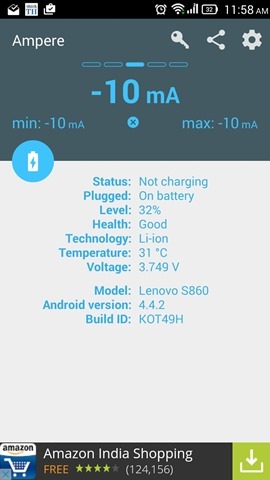Tālummaiņa , Google Meet , un Microsoft komandas noteikti ir visbiežāk izmantotās grupas video zvanu platformas. Par laimi, visas trīs platformas ļauj jums aizmiglot fonu, lai paslēptu apkaunojošos traucēkļus un aizsargātu jūsu privātumu. Šajā rakstā mēs jums pateiksim, kā jūs varat izplūdīs fons pakalpojumā Zoom, Google Meet un Microsoft Teams .
kā paslēpt fotoattēlus iPad
Aizmiglojiet fonu tālummaiņā, Google Meet un Microsoft Teams
Satura rādītājs

Videokonferencēs fona izplūdums var būt svarīga iezīme daudziem cilvēkiem. Tas ne tikai liek citiem koncentrēties uz jums, bet arī palīdz tērzēt jūsu komforta zonā, neuztraucoties par nesakārtoto istabu vai mājdzīvnieku, kurš mājā spēlē. Visi koncentrēsies uz jums, nevis uz to, kas ir aiz jums.
Neatkarīgi no tā, vai izmantojat tālummaiņu, Google Meet vai Microsoft Teams, mēs esam minējuši detalizētu rokasgrāmatu par fona aizmiglošanas funkcijas izmantošanu visās šajās videokonferenču platformās.
Tālummaiņas laikā aizmiglojiet fonu
Pirms pievienošanās sapulcei
- Atveriet tālummaiņas klientu datorā.
- Lai atvērtu, augšējā labajā stūrī noklikšķiniet uz zobrata ikonas Iestatījumi .

- Atlasiet Fons un filtri no sānjoslas pa kreisi.

- Sadaļā Virtuālie foni atlasiet Izpludināt .
Notiekošas sanāksmes laikā

- Sapulces laikā noklikšķiniet uz bultiņa uz augšu blakus vienumam Pārtraukt video.
- Klikšķiniet uz Izvēlieties Virtuālais fons .
- Pēc tam atlasiet Izpludināt fona efekts.
Šeit ir vairāk kā aizmiglot fonu tālummaiņas sapulcē! Mēs arī pieminējām alternatīvu metodi, ja nevēlaties izmantot šo opciju. Ja sapulču apmeklēšanai izmantojat mobilo tālruni, šeit ir norādīts triks, lai aizmiglotu fonu Android un iOS tālummaiņā.
Izpludiniet savu fonu pakalpojumā Google Meet
- Atvērt Google Meet Web - ievadiet kodu, lai pievienotos sapulcei vai sāktu savu sapulci.
- Kad esat sapulcē, pieskarieties trīs punktu izvēlne labajā apakšējā stūrī.

- Klikšķiniet uz Mainīt fonu .

- Tagad izvēlieties Izpludiniet fonu iezīme no augšpusē pieejamajām opcijām.

- Varat arī izvēlēties Nedaudz aizmiglojiet fonu opcija, ja vēlaties samazināt izplūšanas efektu.
Google Meet ļauj arī izmantot aizmiglojuma efektu pirms pievienošanās sapulcei. Pievienošanās ekrānā pieskarieties trīs punktiem augšējā labajā stūrī. Pēc tam atlasiet “Ieslēgt fona izplūšanu”.
Sīkāk lasiet izmantojot fona aizmiglošanas funkciju pakalpojumā Google Meet.
Izpludiniet fonu Microsoft Teams
Pirms sapulces sākuma
Pievienojoties plānotajai sapulcei Microsoft Teams, jūs saņemat iespēju savam videoklipam pievienot izplūšanas efektu.
- Atveriet Microsoft Teams un atlasiet ieplānoto sapulci, kurai pievienoties.
- Nākamajā ekrānā noklikšķiniet uz Pievienojieties . Tagad ekrānā būs redzami video iestatījumi.

- Iespējojiet pārslēgšanos blakus video ikonai, lai iespējotu fona aizmiglošanas funkciju.

Izplūduma efekts atspoguļosies priekšskatījuma ekrānā. Tagad jūs varat nospiest Pievienojies tagad lai sāktu sapulci.
Tikšanās laikā
- Sapulces laikā noklikšķiniet uz trīs punkti (…) poga blakus noliekšanas ikonai.
- Klikšķiniet uz Rādīt fona efektus .
- Atlasiet Izpludināt lai aizmiglotu fonu.
Sīkāk lasiet Kā izplūst fons Microsoft Teams .
Iesaiņošana
Tas viss bija par to, kā video izsaukumos varat aizmiglot fonu Zoom, Google Meet un Microsoft Teams. Izmēģiniet visus trīs un dariet man zināmu, kurš no tiem nodrošina vislabāko kvalitāti, izmantojot fona aizmiglošanas funkciju. Ja rodas kādi jautājumi vai jautājumi, sazinieties ar zemāk esošajiem komentāriem.
Lasiet arī Mega salīdzinājums: Tālummaiņa pret Skype pret Microsoft Teams pret Google Meet pret Google Duo pret Messenger Rooms
Facebook komentāriJūs varat arī sekot mums tūlītēju tehnoloģiju jaunumu saņemšanai vietnē Google ziņas vai, lai saņemtu padomus un ieteikumus, viedtālruņu un sīkrīku apskatus, pievienojieties GadgetsToUse Telegram Group vai abonējiet jaunākos videoklipus GadgetsToUse Youtube kanāla izmantošana.